Χαρακτηριστικά
Θέλετε να μάθετε πώς να μετατρέψετε το AVI σε iTunes; Ελέγξτε τον καλύτερο Δωρεάν Μετατροπέα βίντεο σε αυτήν την ανάρτηση και μάθετε πώς μπορείτε να μετατρέψετε εύκολα AVI σε συμβατές μορφές βίντεο και ήχου iTunes.
Χαρακτηριστικά
Θέλετε να μάθετε πώς να μετατρέψετε το AVI σε iTunes; Ελέγξτε τον καλύτερο Δωρεάν Μετατροπέα βίντεο σε αυτήν την ανάρτηση και μάθετε πώς μπορείτε να μετατρέψετε εύκολα AVI σε συμβατές μορφές βίντεο και ήχου iTunes.
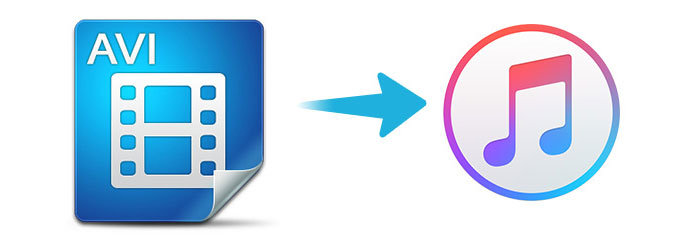
Εάν έχετε κάποιες ταινίες AVI, δεν μπορείτε να κάνετε προεπισκόπηση των ταινιών για iPhone, iPad ή άλλες συσκευές Apple. Δεν χρειάζεται να κάνετε διακωδικοποίηση AVI σε iPhone, AVI σε Apple TV ή άλλες συσκευές ξεχωριστά. Το μόνο που χρειάζεται μετατροπή AVI σε iTunes πρώτα και, στη συνέχεια, συγχρονίστε τα αρχεία AVI σε όλες τις συσκευές της Apple ταυτόχρονα.
Αυτή η ανάρτηση μοιράζεται 2 εύκολους τρόπους μετατροπής του AVI σε iTunes με λεπτομέρειες. Συνεχίστε να διαβάζετε και μπορείτε να το ακολουθήσετε εύκολα από τον αναλυτικό οδηγό.
Μπορείς να παίξτε AVI αρχεία στον υπολογιστή σας Windows μέσω του Windows Media Player. Ωστόσο, όσον αφορά τον υπολογιστή Mac ή τις συσκευές Apple iOS, πρέπει να μετατρέψετε το AVI σε iTunes.
Μπορεί η Apple να αναπαράγει αρχεία AVI;
Όχι.
Μπορείτε να βρείτε το iTunes λειτουργεί μόνο με QuickTime και αρχεία MPEG-4: MOV, M4V or MP4. Εάν πρέπει να μετατρέψετε AVI σε iTunes για iPhone και άλλες συσκευές Apple, μπορείτε απλώς να μετατρέψετε AVI σε MP4 ή σχετική μορφή και, στη συνέχεια, να εισαγάγετε το AVI που έχει μετατραπεί στο iTunes για να συγχρονίσετε το αρχείο σε όλες τις συσκευές Apple.
Aiseesoft Μετατροπέας AVI σε iTunes θα πρέπει να είναι το καλύτερο πρόγραμμα για την εύκολη επίτευξη ολόκληρης της εργασίας. Υποστηρίζει την τελευταία έκδοση iTunes 12.2 και δεκάδες συσκευές Apple. Όταν μεταφέρετε το AVI στο iTunes, δεν χρειάζεται να λάβετε υπόψη κανένα πρόβλημα συμβατότητας. Η νέα τεχνική μετατροπής 4K UHD διασφαλίζει ότι το αρχείο υψηλής ποιότητας κατά τη μετάβαση από το AVI στο iTunes. Είτε θέλετε να παρακολουθήσετε AVI στο Apple TV είτε να παίξετε AVI στο iPad, μπορείτε πάντα να απολαύσετε την καλύτερη εμπειρία προεπισκόπησης.
Βήμα 1 Φορτώστε το αρχείο AVI στο AVI στο iTunes Converter
Κάντε κλικ στο κουμπί Προσθήκη αρχείου για να φορτώσετε αρχεία βίντεο AVI ή σύρετε αρχεία AVI στο πρόγραμμα.

Βήμα 2 Επιλέξτε μια μορφή εξόδου
Κάντε κλικ στο "Προφίλ", μπορείτε να επιλέξετε τη μορφή MP4 "General Video" ή Quick Time για τη μετατροπή του AVI σε iTunes.

Βήμα 3 Μετατροπή AVI σε συμβατή μορφή iTunes
Βεβαιωθείτε ότι η λεπτομέρεια του αρχείου εξόδου προτού κάνετε κλικ στο κουμπί "Μετατροπή" για να μετατρέψετε το AVI σε συμβατή μορφή iTunes.

Βήμα 4 Μεταφορά AVI στο iTunes
Εκκινήστε το iTunes και, στη συνέχεια, σύρετε-α-ρίξτε το αρχείο AVI που μετατράπηκε στο iTunes. Μετά από αυτό μπορείτε να παίξετε AVI στο iTunes για iPhone και άλλες συσκευές Apple.
Ένας άλλος τρόπος για τη μετατροπή AVI σε MP4 είναι η χρήση του Δωρεάν Online Video Converter.
Το Aiseesoft Free Online Video Converter είναι ο δωρεάν μετατροπέας AVI σε iTunes online. Χωρίς λήψη του λογισμικού μετατροπέα, μπορεί να ολοκληρώσει ολόκληρη τη διαδικασία μετατροπής απευθείας. Υποστηρίζει τη μετατροπή αρχείων AVI σε MP4, MOV κ.λπ., σας επιτρέπει να μετατρέψετε πολλά αρχεία AVI για να εξοικονομήσετε πολύ χρόνο.
Βήμα 1 Προσθήκη αρχείων AVI
Μεταβείτε στον δωρεάν online μετατροπέα AVI σε iTunes και κάντε κλικ Προσθήκη αρχείων προς μετατροπή κουμπί. Στη συνέχεια, θα εμφανιστεί ένα αναδυόμενο παράθυρο και πρέπει να εγκαταστήσετε τον εκκινητή μετατροπέα. Μετά την επιτυχή εγκατάσταση, θα εμφανιστεί το παράθυρο ανοιχτού κώδικα και θα πρέπει να παραλάβετε τα αρχεία AVI για μετατροπή.
Βήμα 2 Μετατροπή AVI σε iTunes online
Επιλέξτε το πλαίσιο ελέγχου MP4, MOV ή M4V και κάντε κλικ στο Μετατρέπω για να βρείτε τον προορισμό αποθήκευσης των αρχείων που έχουν μετατραπεί και κάντε κλικ στο Μετατρέπω και πάλι για να ξεκινήσετε τη διακωδικοποίηση αρχείων AVI και τη λήψη των αρχείων μετατροπής στον υπολογιστή σας.
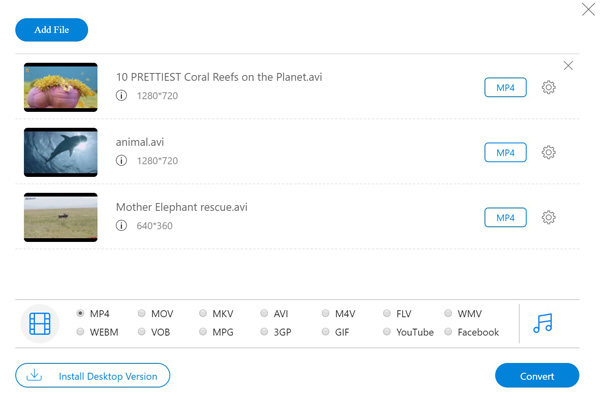
Εδώ είναι 2 εύκολοι τρόποι μετατροπής AVI σε iTunes.
Είτε κάνετε λήψη του επιτραπέζιου λογισμικού για να μετατρέψετε το AVI σε iTunes χωρίς να χάσετε την ποιότητα είτε να αλλάξετε το AVI σε iTunes MP4, MOV κ.λπ., online, αυτοί οι 2 τρόποι μπορούν να σας βοηθήσουν ακριβώς.
Ποιος είναι ο αγαπημένος σας τρόπος;
Αφήστε τα σχόλιά σας παρακάτω.